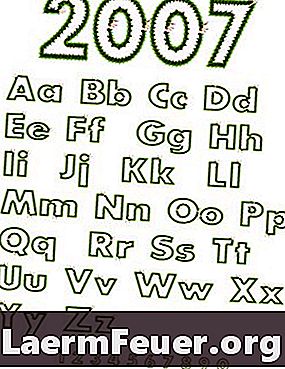
Съдържание
- инструкции
- Използване на ClearType
- Използване на изглаждане на шрифтове в CSS
- Използване на редактори на изображения
Двата фактора, свързани с остротата на текста, са резолюцията на екрана и размера на шрифта. Тъй като размерът на буквите намалява спрямо резолюцията, те стават по-малко ясни. Това може да бъде решено чрез увеличаване на резолюцията чрез увеличаване на размера на шрифта или чрез използване на инструменти за визуализация, които увеличават остротата на текста при ниска резолюция. Windows е въвела в своята рамка метод, който подпомага последния цитиран метод. Текстовите редактори, редакторите на изображения и CSS протокола също имат начин да направят шрифтовете по-ясни.
инструкции

-
Отворете опциите на дисплея. Кликнете върху „Старт“, „Контролен панел“, „Външен вид и теми“, „Изглед“.
-
Отидете в областта "Ефекти". Кликнете върху „Облик“ и „Ефекти“.
-
Включете ClearType. Кликнете върху „Използвайте следния метод, за да омекотите ръбовете на шрифта на екрана“ и изберете „ClearType“. Кликнете върху „OK“.
Използване на ClearType
-
Стартирайте текстов редактор или Notepad. За да използвате Notepad, щракнете върху "Старт", "Всички програми", "Аксесоари" и "Бележник".
-
Отворете CSS файл. Кликнете върху „Файл“ и „Отваряне“. Изберете CSS файл и го отворете.
-
Задайте "font-smooth" на "always". Във всяка дефиниция на маркер или клас въведете "font-smooth: always".
-
Запазете файла, като щракнете върху "Файл", "Запази".
Използване на изглаждане на шрифтове в CSS
-
Стартирайте текстов или графичен редактор.
-
Изберете текста, като щракнете и плъзнете мишката върху текста, за да го маркирате.
-
Конфигурирайте свойствата на шрифта. Щракнете с десния бутон върху текста и изберете "Свойства". Променете изобразяването на шрифта на "Smooth". Специфичното име на тази настройка може да варира в зависимост от използваната програма.
-
Запазете файла, като щракнете върху "Файл", "Запази".